 Wi-Fi/モバイル通信を使用する
Wi-Fi/モバイル通信を使用するを選択している場合
| バーコードの送信 |
| ネットワーク状態の表示 |
 Wi-Fi/モバイル通信を使用する Wi-Fi/モバイル通信を使用するを選択している場合 |
|
ネットワーク状態変更の都度、 読取開始。停止ボタンに以下いずれかのアイコンを表示します。 |
 |
||||
|
 Bluetooth通信を使用する Bluetooth通信を使用するを選択している場合 |
|
Bluetooth状態変更の都度、 読取開始。停止ボタンに以下いずれかのアイコンを表示します。 |
 |
||||
|
| 読取データの編集と情報付加 |
|
動作設定の内容により、送信前に以下の編集を実施します。 |
 英大文字に変換して送信する 英大文字に変換して送信する送信するデータ中の『英小文字』を『英大文字』に変換して送信します。 |
 英小文字に変換して送信する 英小文字に変換して送信する送信するデータ中の『英大文字』を『英小文字』に変換して送信します。 |
 データ終端に改行を付加して送信する データ終端に改行を付加して送信する送信するデータ末尾に『改行コード』を付加して送信します。 |
| 読取データの手動送信 |
動作設定で、 バーコード読取後、自動的に送信する バーコード読取後、自動的に送信するに設定している場合、 手動で送信ボタンをタップして、遠隔キーボードに送信します。 |
||||
|
|
送信ボタンをタップすると ● 遠隔キーボードに接続中 のダイアログを表示し、送信処理を実行します。 |
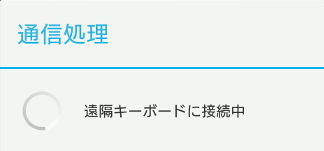 |
||||
|
送信処理実行後、成功・失敗の結果を ● 読取開始。停止ボタン の背景色に反映します。 |
|
| 読取データの自動送信 |
動作設定で、 バーコード読取後、自動的に送信する バーコード読取後、自動的に送信するに設定している場合、 バーコード読取後、自動的に遠隔キーボードに送信します。 ● 遠隔キーボードに接続中 のダイアログを表示し、送信実行・終了後、 ● 送信後待機時間(秒) 待機してから、次の読み取りに遷移します。 送信後待機時間が短すぎると、次の読み取りが即実行されてしまい、 PC側で処理できない場合がありますので、設定値にご注意ください。 送信成功・失敗の結果は手動操作と同じく ● 読取開始。停止ボタン の背景色に反映します。 |
||||